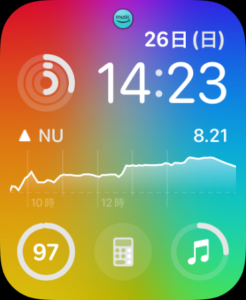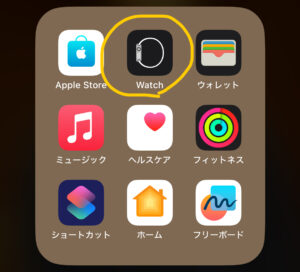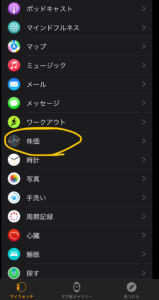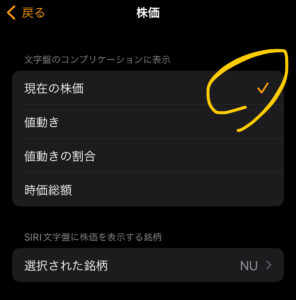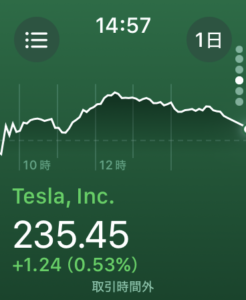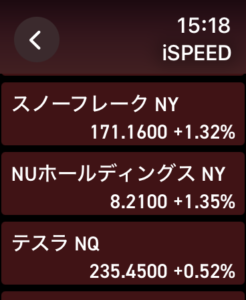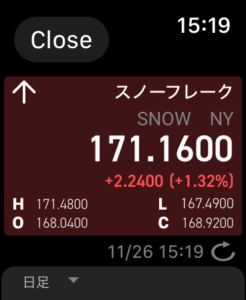- アップルウォッチの便利な使い方が知りたいな。
- アップルウォッチで株価を確認するにはどうしたらいいの?
と気になる人に向けて、今回はアップルウォッチの便利な使い方についてまとめてみました!
アップルウォッチの便利な使い方を覚えると
- 生活の質が上がる
- 時短になる
- 株価が爆速で確認できる
いいことばかりなので、覚える価値は十分にあります。
特に株式投資をしている人なら
本記事の内容
- アップルウォッチで株価を確認する方法
- おすすめの株価アプリ
を実際に使っている私が詳しく解説しているので、誰でもすぐに使うことができるはず!

この記事を書いている私は、米国株投資家でアップル信者です。
アップルウォッチを使い毎日のように株価をチェックしています。
1.アップルウォッチで株価を確認する方法

こんな感じで普段はNU(ヌーバンク)の株価が表示されるように設定しています。

レインボーカラーは株価の爆上げを願って設定してるんだ。
株価とチャートがシンプルに表示されていて見やすいね。

ここからはアプリ別に設定の仕方とその機能について解説します。
それから使ってみたメリットとデメリットも紹介していきます。
投資ツールとして使いやすいアプリは2つ。
おすすめアプリ
- アップル純正の株価アプリ
- 楽天証券のiSPEEDアプリ
1-1:アップル純正の株価アプリ
先ほど紹介した画面は、純正の株価アプリで設定することで見れるようになります。
まずはiPhoneのアップルウォッチ設定アプリを開きます。
アプリ選択画面で株価を選択します。
具体的な設定を行います。
ここでは文字盤に表示できる項目を4つ選ぶことができます(現在の株価、値動き、値動きの割合、時価総額)
それから常に表示しておきたい銘柄を選ぶことができます。
私の場合はNU(ヌーバンク)となっています。
設定は以上です。

アップル純正アプリは簡単に設定できるところが魅力なんだ。
これなら僕にもできそうだ。他の銘柄もアップルウォッチで見れるのかな?


もちろん見れるよ。それもめちゃくちゃ見やすいんだ。
株価と前日比が大きく表示され、1日、1ヶ月、1年と期間別にチャート表示を切り替えることもできます。

ちなみにアップルウォッチで表示させるためには、前もってiPhoneの株価アプリで銘柄を登録しておいてね。
iPhoneの株価アプリも使いやすいよね。

純正の株価アプリのメリットとデメリットをまとめると
メリット
iPhoneを見ずに最速で株価とチャートが確認できる。
デメリット
日本株はディレイ(遅延)が発生するため、リアルタイムの株価にはならない。

米国株投資家にとってはメリットしかないアプリだからほんとにおすすめだよ。
ほんとだね。僕は日本株もやってるんだけど、いいアプリないかな?


それなら次に紹介する楽天証券のiSPEEDアプリがピッタリだよ。
1-2:楽天証券のiSPEEDアプリ
スノーフレークをタッチすると詳細画面に移行します。
株価と前日比が大きく表示されています。
日本株であれば基本的に遅延することはないですが、電波の悪いところにいた場合などは、下の矢印になっている更新ボタンを押すと最新の株価に更新してくれます。
さらに下にスクロールするとチャートが現れます。

日本株メインなら楽天証券のアプリはすごく使いやすいよ。
見たい銘柄はiPhoneのiSPEEDアプリであらかじめ登録しておけばいいんだよね?


そうだよ。純正アプリもそうだけど、基本的にiPhoneがベースになるからね。
楽天証券のiSPEEDアプリのメリットとデメリットをまとめると
メリット
お気に入り銘柄を登録しておけば、日本株ならリアルタイムで株価とチャートの確認ができる。
デメリット
アプリを開いてから2~3動作が必要になる。

iSPEEDは開くまでに動作がいるのが難点かな。それでも十分使いやすいけどね。
純正アプリじゃないから仕方ないね。スマホのアプリでも手軽で役立つものがあるといいのにな。

それならmoomooアプリが断然おすすめです。
約7,000銘柄の情報と最新ニュースをスマホ一つで確認することができます。

昼休みに米国株のニュースを読んでるよ。
決算情報はもちろん最新の空売り状況や大口機関投資家の動向までわかってしまいます。
この情報量と質の高さで無料はほんとすごいので、米国株投資をしている人はダウンロードして試してみてください。
moomooアプリについてもっと詳しく知りたい方は記事をご覧ください。
-

-
moomooアプリの使い方
続きを見る
2.アップルウォッチの利用シーン
便利な使い方
- クイックペイ
- 音楽再生とLINE通知
- 電卓
2-1:クイックペイ
私がアップルウォッチを買おうと思ったきっかけは、完全キャッシュレス生活を送る為です。
普段からあまり現金を持ち歩かない私は、使えるところではほぼ100%iPhoneのクイックペイで支払っていました。
アップルウォッチならiPhoneをポケットから出す手間もなく、腕をかざすだけで支払いが完了します。

めちゃくちゃスマートで最速で決済できる超便利ツールだからみんなも早く使って!
混んでるところで使ったらカッコ良さそう。

2-2:音楽再生
車でiPhoneをBluetooth接続して聞いている時に、車に設置されているスイッチ操作よりもアップルウォッチでの操作の方が簡単なんです。
これは毎日の操作なので地味に嬉しい発見でした。
また、LINEや天気など欲しい情報がすぐに確認できる通知機能が便利です。

娘のお迎え通知を見たら、アップルウォッチから定型文をワンタッチで返信することもできるよ。
それ便利だね。iPhoneいらずなんだ。


あまりのレスポンスの速さに娘や妻から仕事してないでしょって言われたよ。笑
2-3:電卓
仕事でちょっとした計算をしたい時に使えるのが電卓。
仕事上ビニール手袋をしてることが多く、ポケットのiPhoneを出せない状況があるんです。
そんな時にアップルウォッチで計算してみたら意外とボタンも押しやすく見やすくマジ神やんて思いました。
それから家で投資成績をまとめるときに、iPhoneの電卓を叩きながら同時にアップルウォッチの電卓も使ってます。

アップルウォッチ深いよ。使ったことない人は一度試してほしいな。
iPhoneユーザーにはぴったりな商品だよね。

正直な話、Apple製品の中で一番自分に必要のないものだと考えていましたが、訂正します。
アップルウォッチは十分な利用価値があります。
3.まとめ
アップルウォッチで株価を確認する方法
- アップルウォッチは株価とチャートを瞬時に確認できる投資最強ツールである。
- おすすめアプリは純正株価アプリと楽天証券のiSPEEDアプリ。米国株メインなら純正アプリ、日本株ならiSPEEDアプリと使い分けて。
- アップルウォッチのクイックペイは神。神。神。完全キャッシュレス生活も夢じゃない。これだけでもアップルウォッチを買う価値がある。
- アップルウォッチはあらゆる作業をスマートにこなしてくれる。
- iPhone、AirPodsの次に持っていて損はない商品。特にMacやiPadは使う人を選ぶけど、アップルウォッチは誰が持っても幸せになれる商品である。
こんな感じです。
私は熱狂的なApple信者なのでApple製品が大好きです。
Apple製品の強みは何と言ってもシンプルでスマートな連携にあると思ってるので、これからもうまく使って米国株投資生活を楽しんでいきたいと思います。
今回は以上です。最後までお読みいただきありがとうございました。
関連記事もどうぞ
-

-
iMac24インチ下位モデルを買った理由
続きを見る
米国株投資に興味のある方は、まずは口座開設から始めてみてはいかがでしょうか。
新NISAなら楽天証券がおすすめです。
米国株投資ならマネックスがおすすめです。
米国株投資に役立つアプリはmoomooで決まり。